在使用筆記本電腦時,有時候會出現插上優盤卻無法顯示的情況,特別是在Win10係統中,很多用戶反映插上U盤後電腦卻無法識別。這種問題可能是由於U盤本身的問題,也可能是因為係統設置的原因。接下來我們將介紹一些解決方法,幫助您解決這一困擾。
操作方法:
1.總體的思路和步驟
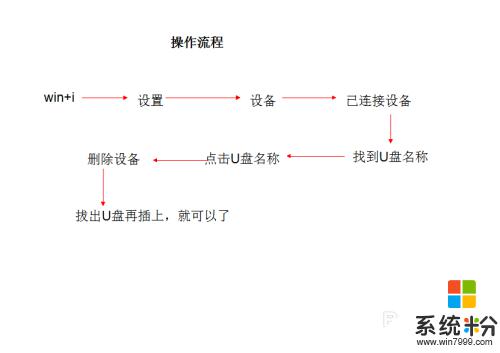
2.有外接U盤連接上的符號提示,但在計算機盤符和桌麵上的U盤管理上看不見
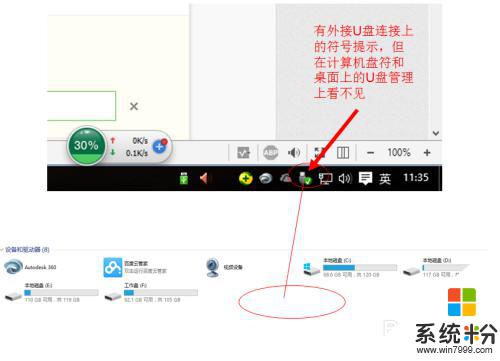
3.這個時候我們在任務欄上點擊win圖標,再點擊“設置”(或直接使用快捷鍵win+i)進入到win10下的“設置界麵”。
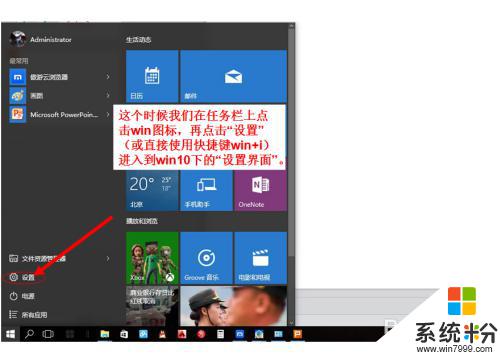
4.進入到“設備”管理
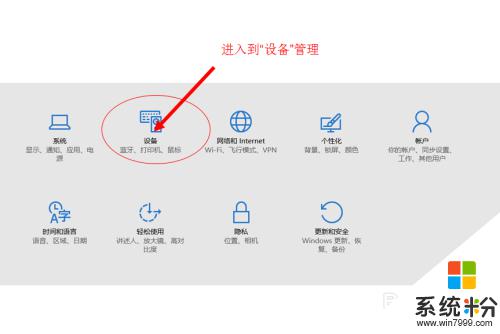
5.首先點擊已連接設備,然後電腦的外接設備就會出現在左側的列表裏麵。這裏就可以看見,我們已經插上的U盤設備出現在這裏。
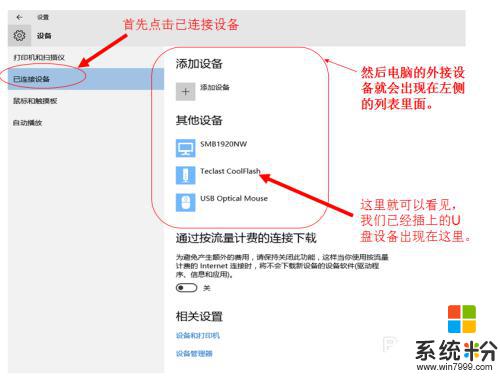
6.點擊就出現了“刪除設備”的點擊項,於是我們就點擊“刪除設備”。U盤就會被移除。之後我們再拔掉U盤,再插上U盤就會出現在電腦的計算機的盤符上麵了。
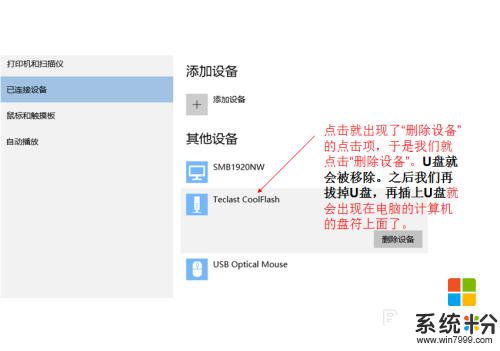
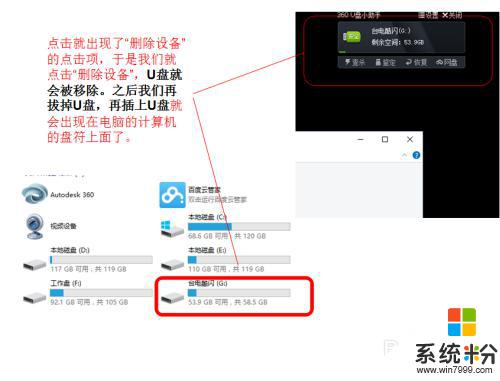
以上是關於筆記本電腦插上優盤不顯示的解決方法,如果有任何疑問,請參考以上步驟進行操作,希望對大家有所幫助。
win10相關教程